Por qué el sonido no funciona en una PC y cómo solucionarlo

- 3306
- 167
- Luis Miguel Porras
Una computadora moderna es un dispositivo multimedia. Viendo películas, videos en YouTube y en redes sociales, escuchando música: todo esto no se puede presentar sin el sonido proporcionado por una tarjeta o columnas de sonido, externos o construidos (en una computadora portátil, monitor). No pensamos en este componente en absoluto, exactamente hasta que haya un problema con la desaparición repentina del sonido. Y para resolverlo, debe tener el equipaje de conocimiento apropiado. Pero a menudo, incluso los expertos no poseen todos los métodos que ayudan a restaurar el sonido, de modo que los métodos enumerados a continuación puedan convertirse en una hoja de trucos clásica para todos los que encuentran este problema.

Qué hacer en caso de que el sonido desaparezca en una computadora
En primer lugar, no se asuste. El desglose puede ser hardware, pero las razones más comunes para estar en el plano de las fallas con el software responsable de la reproducción del sonido. Considere las razones más comunes para la pérdida de sonido.
Controladores de volumen
El lugar más común y, al mismo tiempo, la causa más común de la pérdida de sonido en una computadora portátil o PC de escritorio es aleatorio o intencional (cuando el sonido de las columnas evita asuntos importantes) para reducir el volumen a través del control de volumen. Su icono predeterminado siempre cuelga en el tria, en el área visible o invisible.
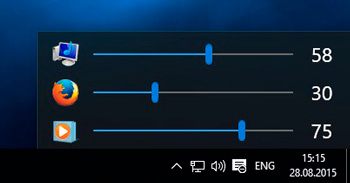
Por lo tanto, la primera opción que se utilizará es hacer clic en el icono del altavoz y ver si el control deslizante se ha instalado en la parte inferior. Si es así, esta es la razón por la cual los oradores están en silencio. Muévelo al valor deseado y continúe olvidando que esta es la forma más fácil de ajustar el volumen a través de la computadora.
Pero si hay un signo prohibido de rojo en la imagen de la dinámica en el icono, el caso no está en el control deslizante, la razón debe buscarse en otra. Quizás el sonido simplemente está deshabilitado. Intente hacer clic en el icono PKM y en el menú contextual que aparece para seleccionar el parámetro "Abrir el mezclador de volumen". Asegúrese de que aquí se encuentren los controles deslizantes no en la parte inferior. Si mueve todo al menos en el medio o superior, el sonido debe aparecer.
Si hay un signo prohibido, haga clic en él: desaparecerá y el sonido se volverá asequible.
Si tiene altavoces con un regulador, mire, tal vez el problema esté en él, también debe convertirse en una posición promedio. Finalmente, verifique si está insertado en los altavoces o en la placa de sonido o en el panel frontal de la cabeza del auricular. En caso afirmativo, saquelos y todos los negocios.
Dispositivos de reproducción
Hicieron todo mientras está escrito, pero nada ayudó? El siguiente en caso del problema del sonido que no funciona en la computadora es los altavoces desconectados.
Nuevamente, presione el PKM en el pictograma de la dinámica, pero esta vez seleccionamos la pestaña "Dispositivo de reproductor". Aquí vemos dinámica en la lista de dispositivos y estamos convencidos de que hay una marca de verificación verde cerca de ellos, significa que todo está en orden con ellos. Si está ausente, haga clic en el botón del mouse en el icono del altavoz y seleccione el "Menú Usar".
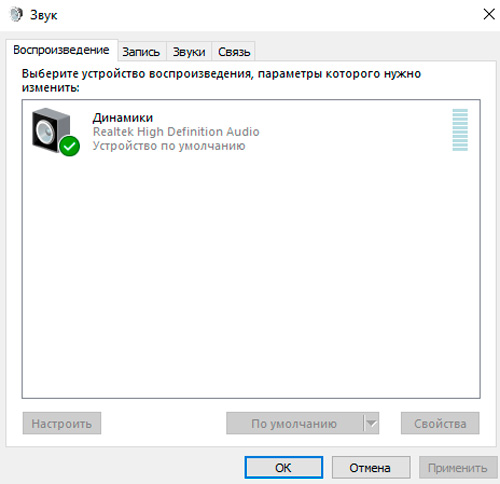
Si el icono es gris, y cuando se presiona el PKM, el estado está "desconectado", simplemente hacemos clic en el elemento "Habilitar", sin olvidar establecer el dispositivo de reproducción trabajando por defecto.
Sucede que cuando los altavoces están apagados, su ícono de la lista generalmente desaparece. Corrija esto es fácil: hacemos clic en PKM desde cero y colocamos una marca de verificación frente al elemento "Mostrar dispositivos desactivados". Aparecerán los altavoces, pero qué hacer a continuación, ya sabes.
Tarjeta de sonido
Independientemente de si la placa de sonido construida en la computadora, o se inserta en la ranura, debe verificarse en la configuración de su condición. Es posible que no haya sonido en una computadora con Windows 10/8/7 debido al hecho de que la tarjeta de sonido simplemente está deshabilitada. Cómo comprobarlo:
- Haga clic con el botón del mouse derecho en el icono "Mi computadora" en el escritorio, seleccione el elemento "Propiedades";
- Haga clic en el "Administrador de dispositivos" en el menú de la izquierda;
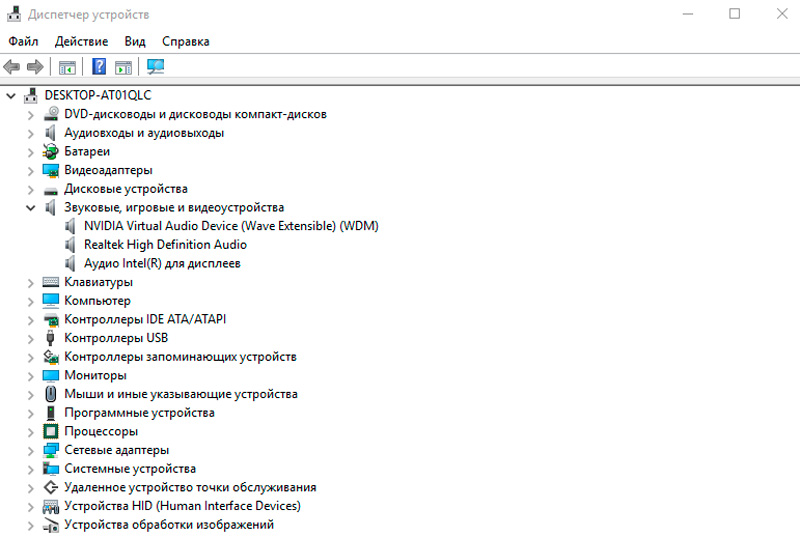
- Estamos buscando una rama de "dispositivos de sonido", abriéndola haciendo clic en un pequeño triángulo a la izquierda;
- Si hay una marca de exclamación amarilla cerca de la imagen del altavoz, tal vez el dispositivo simplemente está deshabilitado. ENCENDERLO de la manera estándar presionando el PKM en el nombre de la tarjeta de sonido y eligiendo el elemento del menú correspondiente. Si la marca de exclamación se ha ido, todo está en orden, el sonido debería funcionar.
En algunos casos, en esta sección, una tarjeta de sonido puede estar ausente, pero en la sección "Otros dispositivos" hay un dispositivo de audio con la misma marca de exclamación. Es muy probable que esto se sugiera que el problema de falta de sonido se asocie con el conductor volador. Cómo reinstalarlo, aprenderá de la siguiente sección.
Verificación del controlador del adaptador de sonido
En realidad, se recomienda reinstalar los conductores al menos una vez al año, incluidos los responsables del sonido. Qué relevante es, es difícil juzgar, es poco probable que cambie el volumen y el sonido de esto, por lo que los beneficios de la "leña" fresca son muy dudosos. Pero esto se aplica solo al tablero de sonido, con respecto al adaptador de video, la situación es completamente diferente.
Pero si la respuesta a la pregunta es por qué no hay sonido en una PC/laptop, es obvio: la ausencia o error en el controlador, consideraremos cómo corregir este error:
- En primer lugar, debe tener este controlador, es decir, debe descargarse. Pero primero necesitas saber qué tipo de controlador necesitamos;
- Para hacer esto, inicie el "Administrador de dispositivos" nuevamente, seleccione la rama deseada y haga clic dos veces a lo largo del icono de la tarjeta de audio;
- Se abre una ventana en la que estamos interesados en la pestaña "Información";
- En la lista larga, seleccione el artículo "Casa de publicación de equipos";
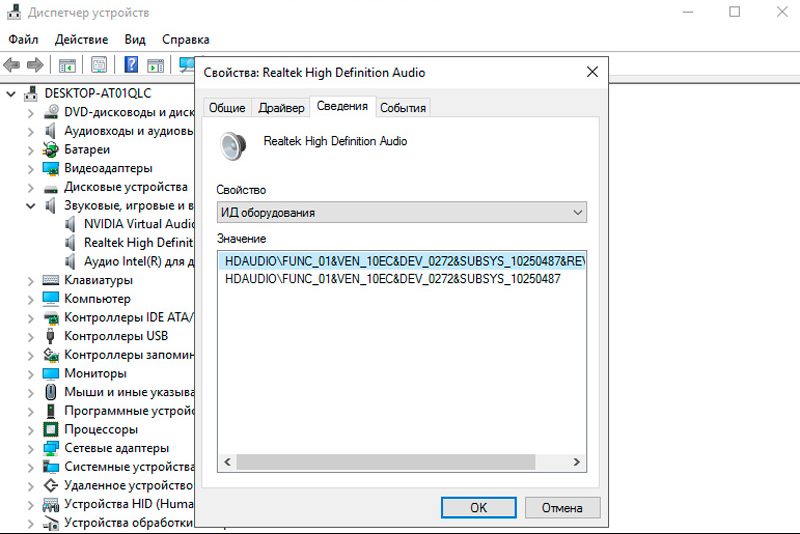
- Aparecerán algunas líneas en el OKA a continuación, necesitamos copiar el primero de ellas en el búfer;
- Cruzamos el navegador a Devid.Información, y en la parte superior de la barra de búsqueda ingresamos al valor copiado, haga clic en el botón "Buscar";
- Se mostrará la lista de todos los controladores encontrados para su equipo, seleccione lo último, descargárselo;
- Si el archivo tiene una extensión EXE, iniciélo, el controlador se instalará automáticamente;
- De lo contrario, vaya a la pestaña "Controlador" y haga clic en el botón "Actualizar"; En la siguiente ventana, seleccione el segundo punto (configurar los controladores manualmente), indique la ruta al archivo descargado, haga clic en "Siguiente";
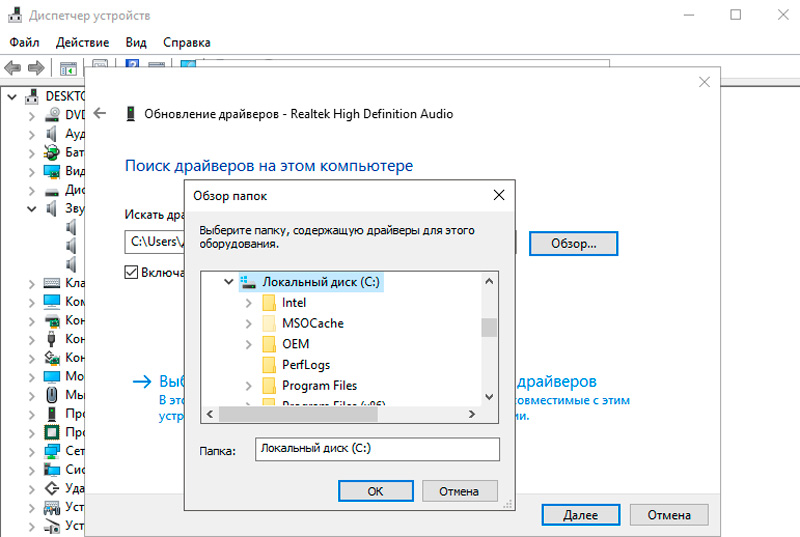
- La instalación comenzará, esperamos su finalización.
Si el adaptador está integrado, entonces casi el 100% es una tarjeta Realtek, es recomendable que instale un programa auxiliar llamado High Defender Audio, puede descargarla en el sitio web oficial del fabricante. En el caso de cualquier desaparición de sonido, no puede organizar "bailar con pandillas", sino simplemente lanzar esta utilidad, que en modo interactivo ayudará a hacer frente al problema.
Después de instalar el programa, aparecerá un icono adicional en forma de columna en el té, que se colgará allí al lado del icono de un altavoz. El programa se puede lanzar en cualquier momento, aquí también puede realizar muchas configuraciones con respecto al trabajo de la tarjeta de sonido.
Conexión a una computadora
Hasta ahora, hemos considerado problemas del programa y formas de resolverlos. Pero el sonido en la computadora puede dejar de funcionar por otra razón, por ejemplo, debido al hecho de que el audio cabbelon se conecta en el nido no, simplemente hablando, cayó un poco.
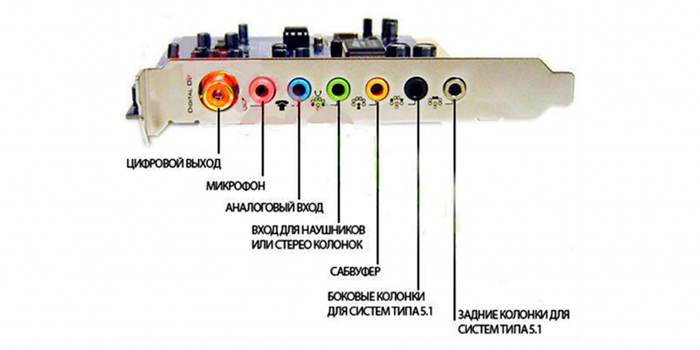
El altavoz de las columnas tiene un color verde. Asegúrese de que el enchufe se inserta al final, e incluso mejor: retírelo por completo e inserte nuevamente.
Servicio de audio de Windows
Además de los conductores, un servicio especial es responsable del sonido en una computadora con Windows. A veces falla, y si es un problema permanente, debe resolverse.
Entonces, cómo restaurar el sonido faltante en una computadora a través del servicio de audio de Windows:
- Ejecute la consola "realizar" presionando la combinación de Windows + R;
- Introducir servicios.MSC, haga clic en Aceptar;
- Se abrirá una lista de servicios avanzados e inactivos, estamos buscando audio de Windows: se colocará al final de la lista, comenzando con letras latinas;
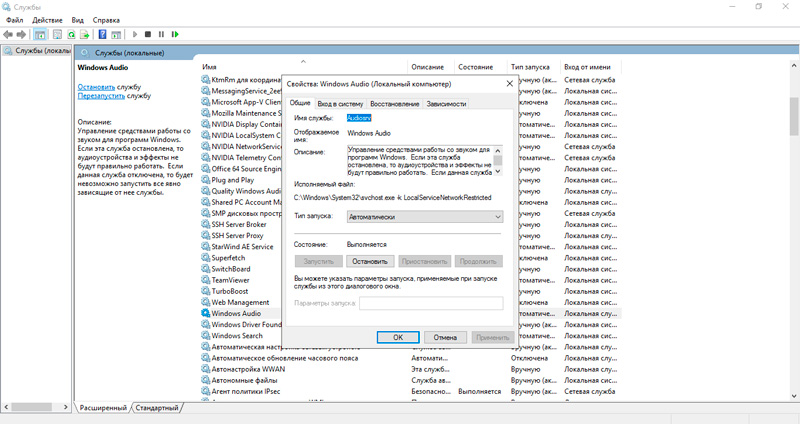
- Hacemos clic en la línea y observamos el estado de servicio, debe estar activo;
- Si la línea de estado está vacía y en la columna "Tipo de lanzamiento" "está" desconectado "o" manualmente ", es necesario activar el servicio;
- Para hacer esto, hacemos clic en él PKM y seleccionamos "Propiedades";
- En la pestaña "General" en la sección "Tipo de lanzamiento", colocamos "automáticamente", en la sección "Condición" Estado de clic ", haga clic en" Aplicar "y Aceptar.
En principio, esto es suficiente para que el sonido funcione si esto no sucede: intente reiniciar la computadora. Si el problema no se ha resuelto, vamos más allá.
Verificar las columnas
Entonces, intentaste muchas maneras de tratar de revivir los altavoces, pero ninguna manipulación con cables, conductores y reguladores ha ayudado. Falta el sonido en su Windows 10, la razón no está establecida. Qué hacer?
Hay una técnica muy efectiva que se aplica no solo a este problema. Y no solo las computadoras. Intrigado?
DE ACUERDO. No tiraremos. La esencia del método es muy simple: tomamos nuestros altavoces y los conectamos a otra PC, o una computadora portátil. No necesitas engañar a los conductores, son para una tarjeta de sonido, no columnas. Hay un sonido? Entonces no se trata de las columnas. Pero si están en silencio con otra computadora, la conclusión sugiere a sí misma: el problema es el hardware. Tal vez el cable que se queda adentro, pero la probabilidad no se excluye de que las columnas se quemen. En cualquier caso, deben recibir un especialista para la verificación, y si su veredicto es decepcionante, deberá comprar nuevas columnas.
Y también puedes hacer lo contrario, tomar un altavoz de trabajo deliberadamente y conectarlo a la computadora. Si aparece el sonido, entonces el caso está en columnas defectuosas. Si no, procedemos a la siguiente razón.
Configuración de sonido en BIOS
Raramente, pero sucede que la configuración de audio se pierde en el BIOS. Esto sucede después de haber realizado algunas acciones en este microprograma, o hubo una falla de energía.
En una palabra, vale la pena verificar esta opción. Cómo comenzar BIOS? En diferentes computadoras: de diferentes maneras, depende de la placa base, es que este microprograma se cose con instalaciones importantes. En la mayoría de los casos, esta es la tecla Del que debe presionarse después de encender la computadora o su reinicio, tan pronto como el Zummer construido se impregna.
Tenga en cuenta que no todas las opciones de BIOS tienen la configuración responsable de activar/deshabilitar el sonido. Por lo general, están en la pestaña avanzada, donde debe buscar un elemento llamado audio de alta definición (o de manera diferente, pero la palabra audio debe estar presente de una forma u otra). Encontrado: asegúrese de que esta opción esté habilitada. Si cuesta deshabilitar, cambie el valor para habilitar y haga clic en F10 para preservar los cambios realizados.
Virus
Hablando estrictamente, los programas dañinos no se establecen la tarea de apagar el sonido en la PC infectada: tienen un poco de otros objetivos. Pero si sabe con certeza que un virus opera en su computadora, entonces, por el producto de la actividad, se puede estropear archivos del sistema, incluidos los responsables del trabajo del subsistema de audio.
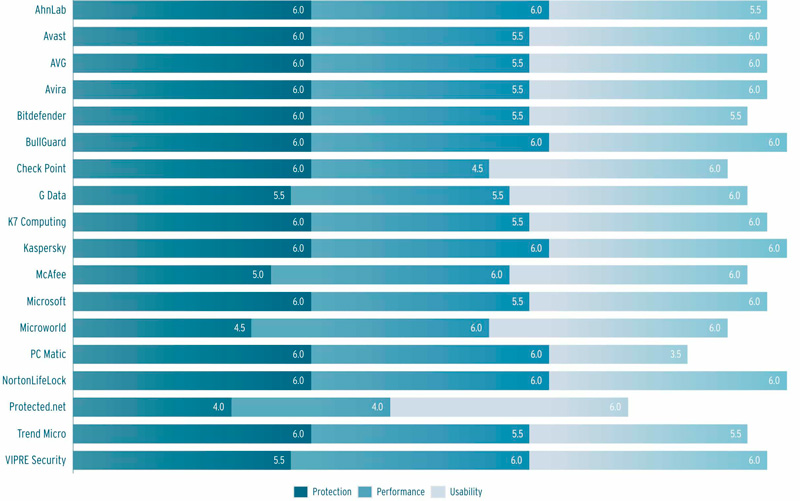
¿Cómo puede arreglar la situación cuando no hay sonido en una computadora con Windows 10/8/7? Correctamente, configurar el antivirus y realizar escaneo completo.
IMPORTANTE. Recuerde que la pérdida de sonido no es el mayor problema que puede sucederle a una computadora en la que no hay protección antivirus. Por lo tanto, es muy importante que su PC esté siempre protegida.Restauración del sistema
Puede presentar su desesperación si todos los pasos anteriores resultaron no tener éxito. Si el problema no es hardware, lo que estábamos convencidos, revisando nuestros altavoces en una computadora extraña y extraños por nuestra cuenta, es probable que el sonido desaparezca después de la renovación o reinstalación de Windows. En el último caso, solo puede pecar en los conductores, debe reinstalarlos, encontrando "el derecho".
En todos los demás casos, hay un método muy efectivo, pero no siempre aceptable: la restauración del sistema. Es cierto que esta función debe activarse. En Windows 7 y superior, la recuperación está en valor predeterminado, en la XP se debe incluir la función. Si no has hecho esto, esta receta no es para ti.
Entonces, quieres devolver el sonido y te ves cuando se fue. Eso es genial! Nuestras acciones:
- Abrimos la consola de búsqueda a través del menú Inicio;
- Presentamos la frase "restauración del sistema";
- En la lista de programas y servicios adecuados de la parte superior, que se llama "restauración del sistema";
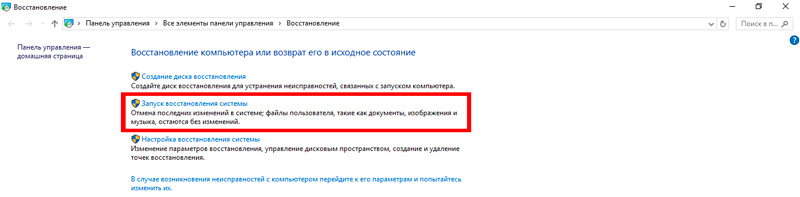
- Haga clic en "Siguiente" y obtenga la pantalla con el último punto de control;
- Si esta fecha no se adapta a usted, coloque una marca de verificación frente al texto "Mostrar otros puntos de recuperación", seleccione el correcto;
- Haga clic en "Siguiente", indique el disco, haga clic en "Listo".
El proceso de recuperación comenzará después de reiniciar la computadora y puede durar unos 10-15 minutos.
Si el sonido no se ha ganado, intente un punto de control anterior.
IMPORTANTE. El método está demostrado y efectivo, pero debe comprender que todos los cambios en el sistema operativo que se realizan después de la fecha de recuperación desaparecerán. Esto se aplica a actualizaciones y programas o controladores instalados. Esto, afortunadamente, no concierne a los archivos de usuario.Si no fue tan irrazonable que apagó la función de recuperación, existe la única forma de resucitar el sonido: reinstalar Windows. Este paso debe recurrirse en casos extremos, y solo el 100%, asegurarse de que el problema no sea hardware.
Si nada ayudó
Es poco probable que esta opción haya probado todos estos métodos. Pero en la vida lo hay todo ..
Bueno, incluso si la reinstalación de Windows no ayudó, es obvio que el problema no es trivial y solo el maestro del centro de servicio o el taller de reparación puede revivir el sonido. En particular, si esto se debe a una tarifa de sonido defectuosa.
Esperamos que todavía no alcance esto y que pueda lograr los deseados. Comparta su experiencia en reanimación del sonido: tal vez no hemos tenido en cuenta todos los matices posibles.

